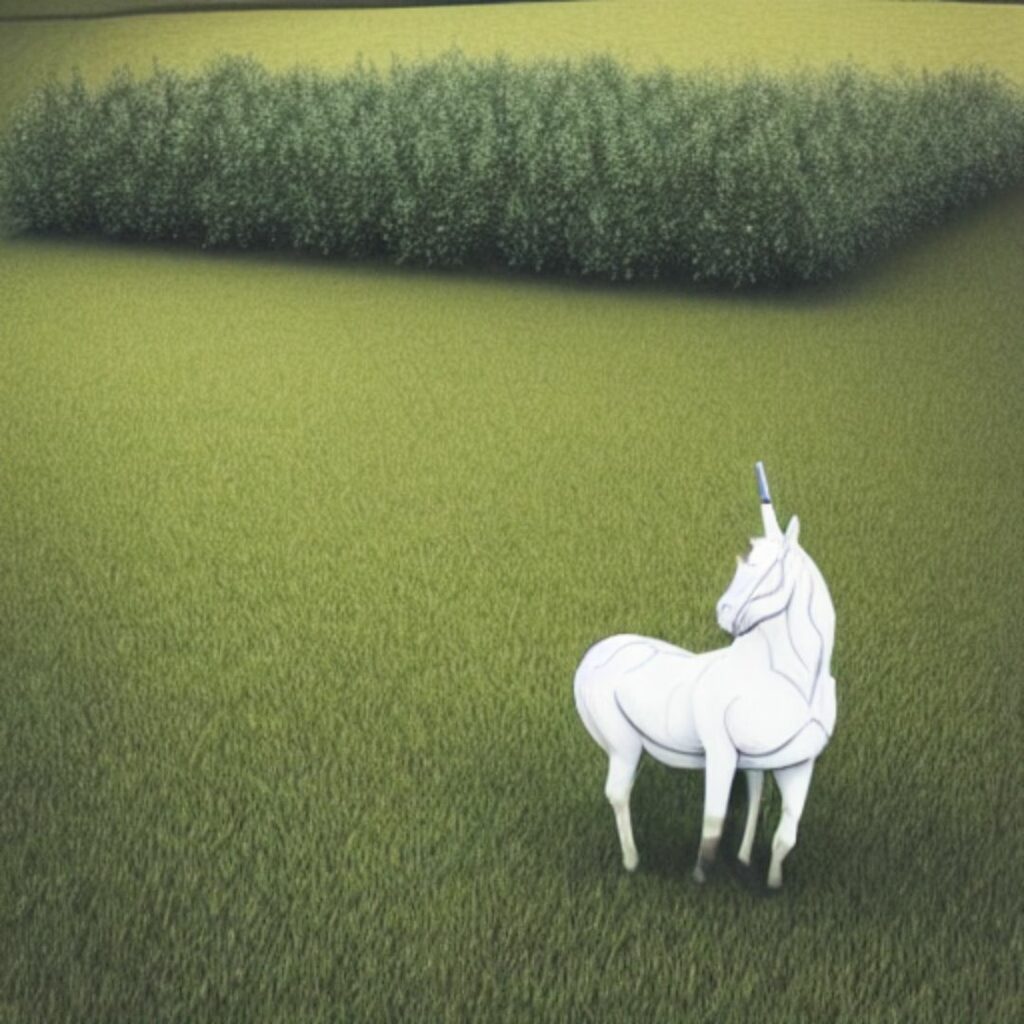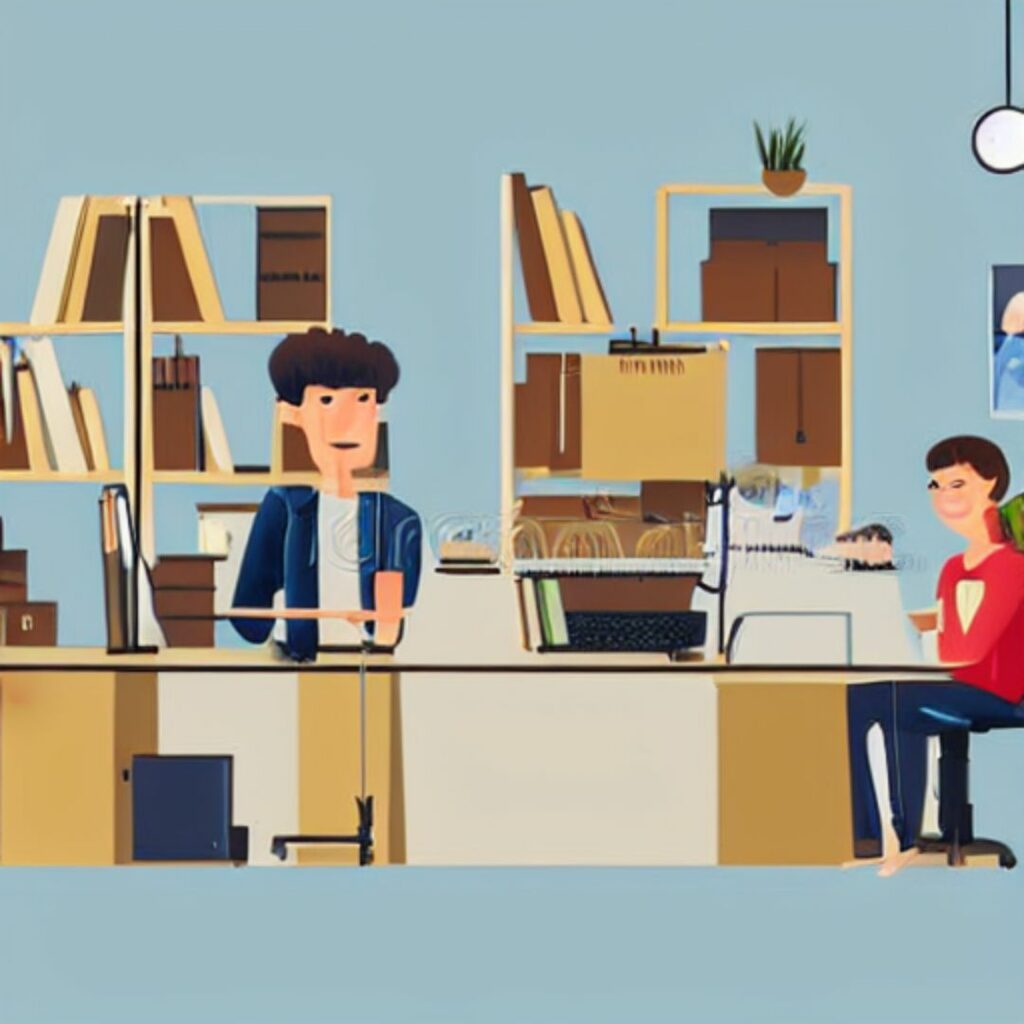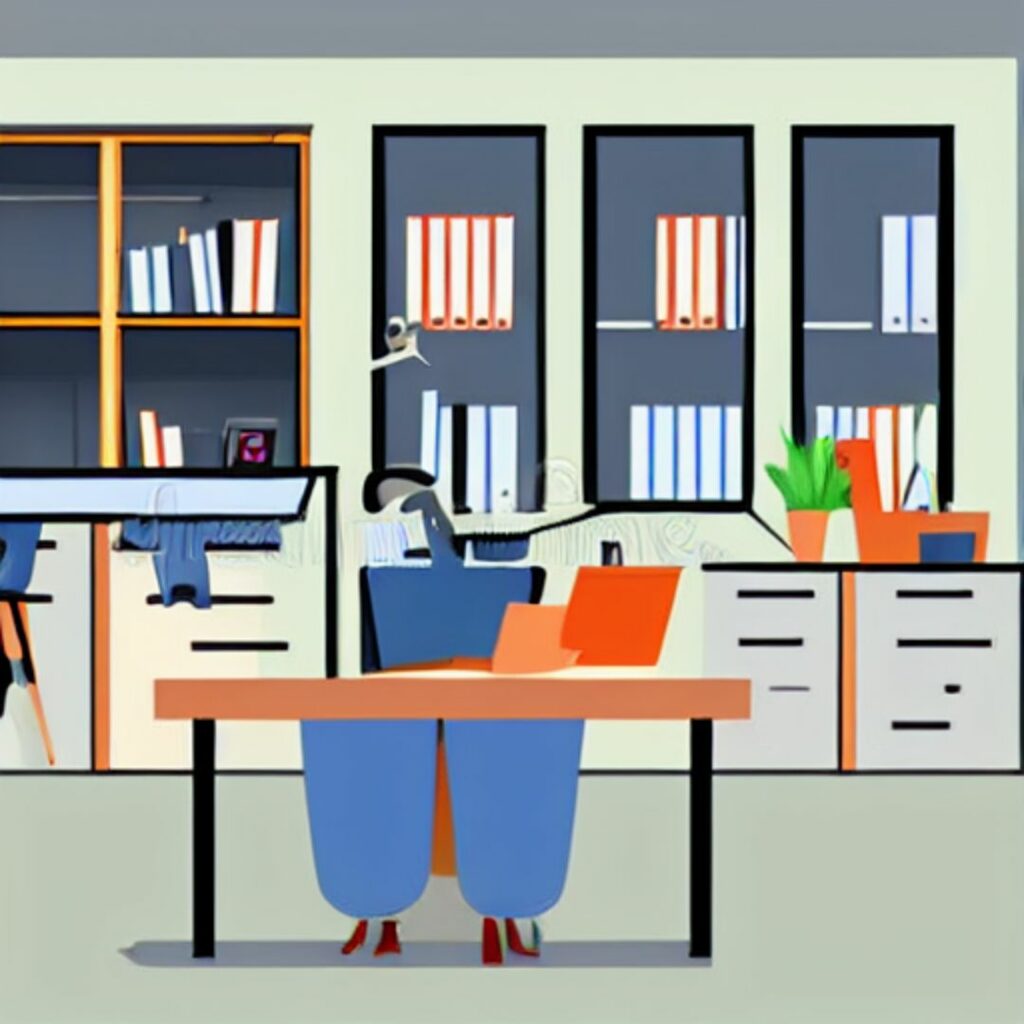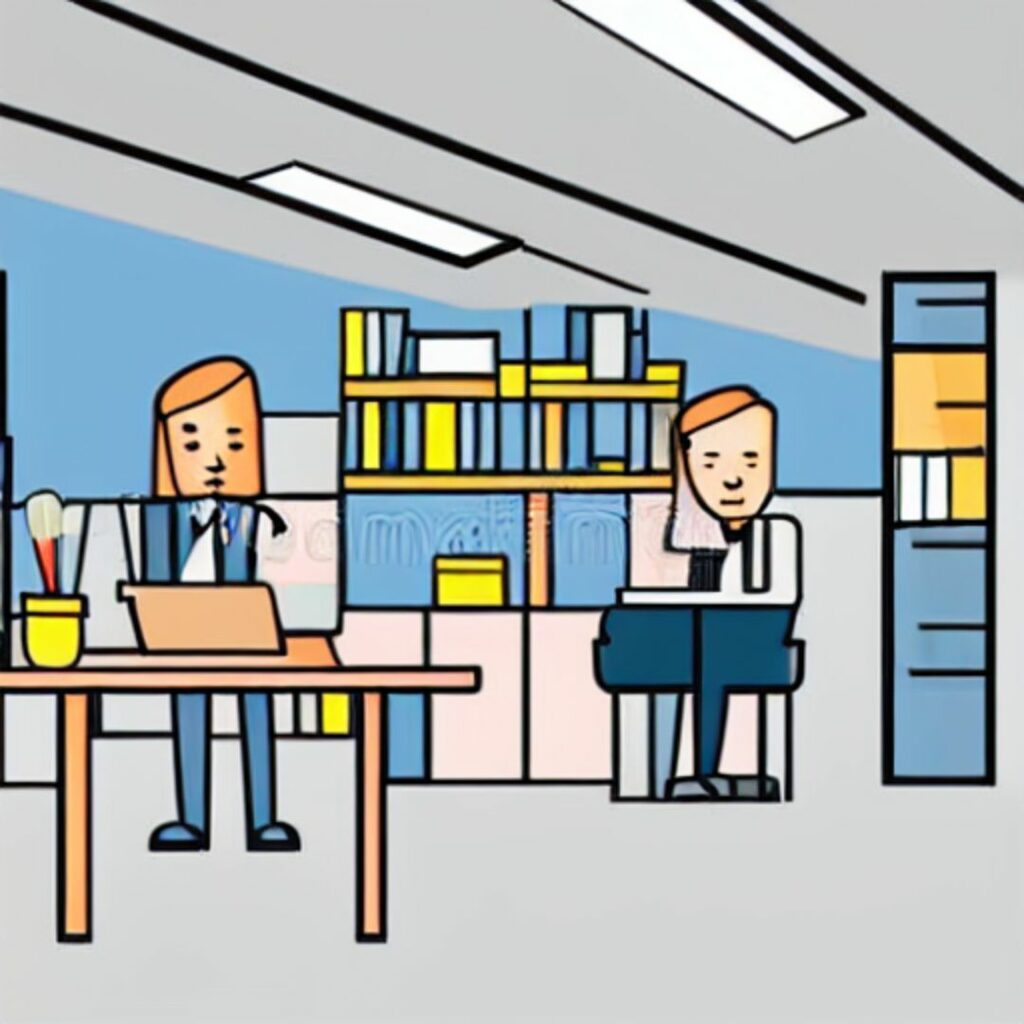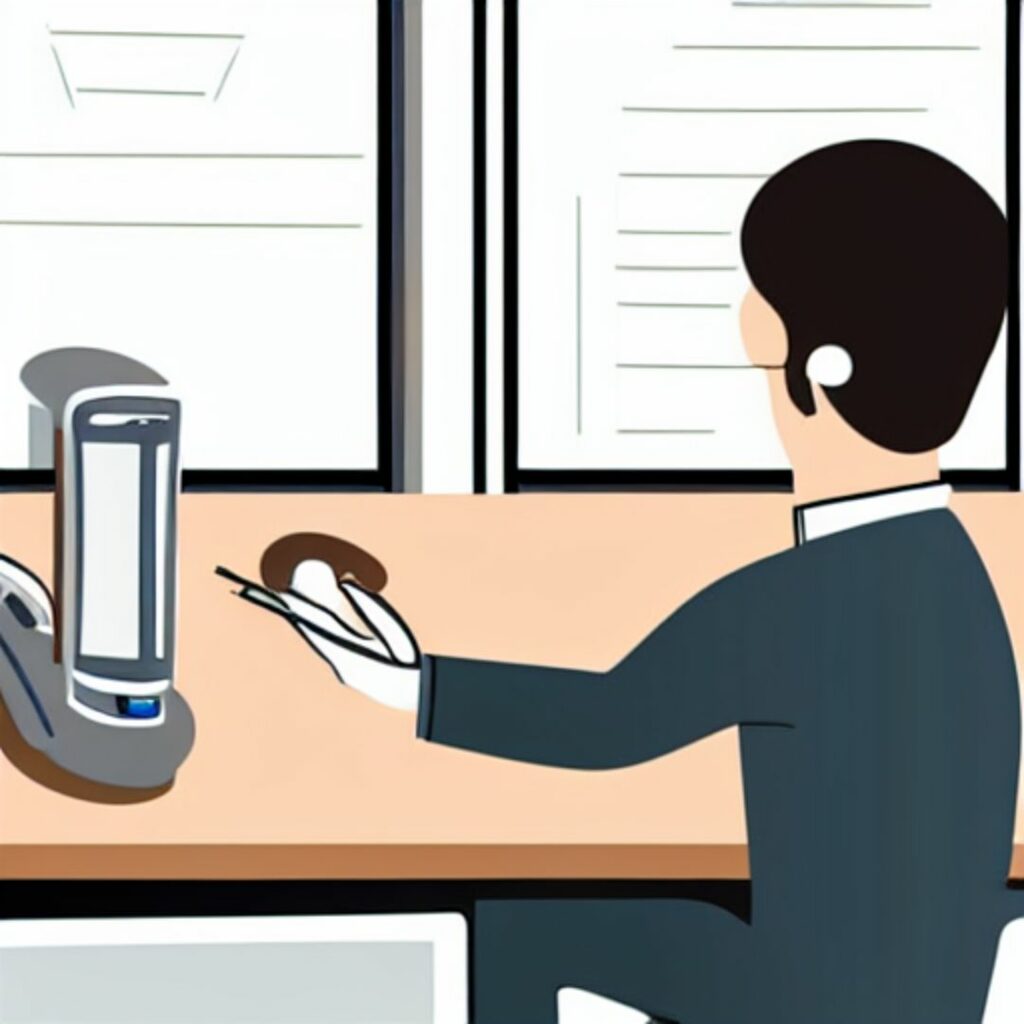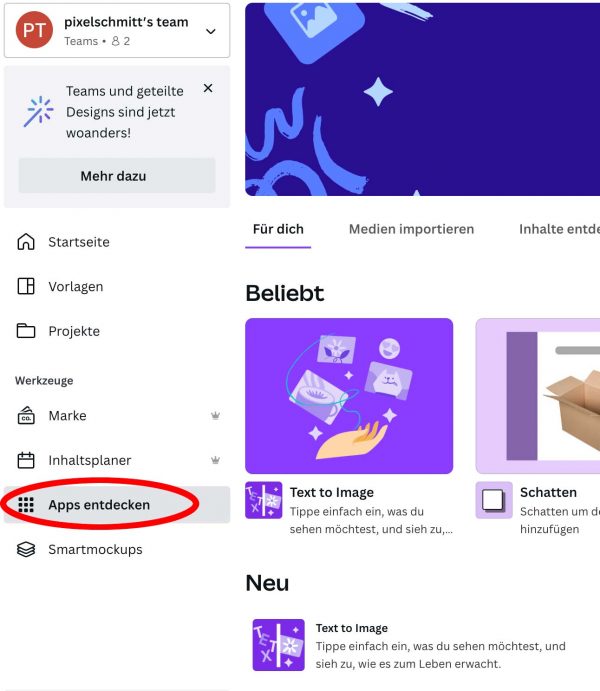Canva bietet Künstliche Intelligenz (KI) für alle an. Die Option “Text to Image” wird gerade im kreativen Bereich immer öfter eingesetzt, die Tools waren bisher aber immer sehr nerdy und teilweise nur kompliziert erreichbar.
Canva hat jetzt in die reguläre Oberfläche einen neuen Button eingefügt. Hinter “Text to Image” verbirgt sich ein umfangreiches KI-Tool, dass du sehr einfach bedienen kannst, um Bilder zu generieren.
Und das Beste: Die Funktion gibt es aktuell sogar schon in der kostenfreien Version!
Canva Text to Image: Was kann die Anwendung?
Canva schreibt dazu: „type what you would like to see and watch it come to life„.
Auf deutsch: „Tippe ein, was du sehen möchtest, und sieh zu, wie es zum Leben erwacht„
Und das beschreibt die Funktion schon ganz passend: Du tippst einfach irgendwas ein, was Canva für dich generieren soll und wählst noch den Stil aus (Foto, Illustration, …) – per Klick erhältst du ein individuelles Kunstwerk, das es so kein zweites Mal gint.
Und wie sehen die künstlich generierten Bilder aus? Ein paar Beispiele
Ich habe dir hier mal ein paar Ergebnisse meiner Werke erstellt. Dazu habe ich einfach mal irgendwelche Motive in Text to Image eingegeben und das kam dabei heraus.
Ein Mann auf dem Fahrrad - Stil: Foto
Hier habe ich einfach mal um ein recht simples Foto gebeten: Mann auf Fahrrad.
Auf den ersten Blick sehen die Ergebnisse sehr gut aus. Nur leider scheint die KI noch Probleme mit Gesichtern zu haben. Wenn du die Bilder vergrößerst, siehst du, dass die Gesichter sehr verdreht aussehen.
Oder es ist ein rechtliches Thema?
Ein Auto fährt auf einer Küstenstraße bei Sonnenuntergang - Stil: Zeichnung
Jetzt wollte ich mir mal eine schöne Landschaftsszene generieren lassen Wenn die KI schon keine Gesichter kann, dann ist eine unverfängliche Naturszene vielleicht einfacher.
Auch hier ist das Ergebnis nicht wirklich überzeugend.
Ein Aquarellbild von einer Gruppe Flamingos im Wasser - Stil: Überrasche mich
Tiere müssten für eine KI locker machbar sein. Vorlagen gibt es dafür genug und als Stil habe ich gewählt „Überrasche mich“. Es sollte für Canva wirklich leicht werden. 3 von 4 Bildern sind sehr schön geworden. Aber schau dir mal das zweite Bild im Detail an: Der rechte Flamingo sieht aus als hätte er eine Art Adapter/Verlängerung für seinen Hals bekommen.
Ein Einhorn auf einer Wiese mit einem Landhaus im Hintergrund - Stil: 3D
Dann vielleicht was noch einfacheres: Ein Einhorn in 3D. Ich finde das letzte Ergebnis sehr gelungen und es entspricht auch meiner Vorgabe.
Ein Einhorn auf einer Wiese mit einem Landhaus im Hintergrund - Stil: Gemälde
Auch der Stilwechsel auf „Gemälde“ macht das Ergebnis nicht besser. Im Unterschied zu anderen KIs verfeinert Canva nicht die vorherigen Ergebnisse, sondern startet komplett neu. Dann kommen dabei auch sehr wörtliche Umsetzungen dabei heraus: Wie auf dem dritten Bild, das auf einer Wiese liegt.
Ein Büro mit arbeitenden Menschen als illustration - Stil: Gezeichnet
Illustrationen sollten eine Leichtigkeit sein. Hierbei gibt es keine Referenz und eine KI sollte sich austoben können. Illustrationen sind inzwischen auch sehr gefragt und dabei wäre Canva eine sehr schöne Quelle.
Das Ergebnis ist auf den ersten Blick sehr gut. Wenn du die Bilder aber im Detail anschaust, erkennst du eine Art Wasserzeichen über den Bildern.
Es wirkt als hätten die Entwickler die KI mit vielen kostenfreien Stock-Bildern von großen Anbietern gefüttert. In den kostenfreien Previews wird dort immer noch ein Wasserzeichen auf die Bilder gelegt.
Canvas KI scheint das Wasserzeichen als wichtiges Element zu erkennen und bindet das also bei den künstlich generierten Bildern ein.
Canva Text to Image: So funktioniert´s!
Du erreichst die neue Funktion „Text to Image“ ganz einfach über die Seitenleiste in der Desktop-Anwendung oder in der App auf deinem Smartphone.
Klicke dafür einfach auf „Apps entdecken“ > „Text to image“
Alternativ:
- Öffne in deinem Canva Design die „Apps“
- Suche nach „Text to Image“
- Llicke auf die App aus und generiere deine ersten Bilder sobald du Text eingegeben hast.
Du erreichst die neue Funktion „Text to Image“ ganz einfach über die Seitenleiste in der Desktop-Anwendung oder in der App auf deinem Smartphone.
Klicke dafür einfach auf „Apps entdecken“ > „Text to image“
Canva Text to Image: Kostet mich die künstliche Intelligenz was?
Aktuell (November 2022) ist Text to Image schon in der kostenfreien Version verfügbar. Soweit ich gesehen habe, sind bis zu 100 Bilder pro Tag möglich.
Weil Text to Image aber ein sehr cooles Tool und ein Alleinstellungsmerkmal in Canva ist, kann es schon passieren, dass diese Funktion künftig nur zahlenden Kunden angeboten wird.
Teste Canva Pro jetzt
kostenlos und unverbindlich
Wie erstellt man Bilder mit einer künstlichen Intelligenz in Canva?
Sie sehen gerade einen Platzhalterinhalt von YouTube. Um auf den eigentlichen Inhalt zuzugreifen, klicken Sie auf die Schaltfläche unten. Bitte beachten Sie, dass dabei Daten an Drittanbieter weitergegeben werden.
Mehr InformationenStarte die Text to Image App
Starte dein Designprojekt von Anfang an oder mit einer Vorlage. Im Editor navigierst du zur Seitenleiste und klickst auf Mehr. Klicke dann auf die Text-zu-Bild-Anwendung.
Text in Bild umwandeln
Gib den Text in den Text-zu-Bild-Generator ein, um ihn in ein Bild umzuwandeln. Du kannst deinen Text kreativ und beschreibend formulieren. Du kannst jeden verfügbaren Bildstil wie Foto, Zeichnung oder Muster wählen. Oder verwende die Option “ Überrasche mich“, um einen zufälligen Stil zu erstellen. Klicke dann auf Bild generieren.
Von KI erzeugtes Bild verbessern
Klicke auf das mit KI generierte Bild, um es zu deinem Entwurf hinzuzufügen. Du kannst das Foto mit dem integrierten Fotoeditor verbessern. Passe die Schieberegler für die Bildeinstellungen an, füge mit Autofokus die Tiefenschärfe hinzu oder benutze Filter. Schneide Bilder zu, ändere die Größe oder spiegele sie nach Bedarf.
Entdecke die Medienbibliothek
Peppe deine AI-generierten Bilder oder dein Designprojekt mit lustigen Grafikelementen aus der kostenlosen Mediathek auf. Füge Aufkleber, Illustrationen und Rahmen zu deinem AI-Bild hinzu. Du kannst auch Text auf dein Bild setzen und mit verschiedenen Schriftarten spielen.
Herunterladen und weitergeben
Lade dein individuelles KI-Bild in einem hochauflösenden Bildformat herunter. Oder speichere dein Designprojekt, das die gerenderten Bilder enthält. Du kannst deine Arbeit auch online über soziale Medien und per E-Mail teilen.
Häufig gestellte Fragen rund um KI genierte Bilder
Nachfolgend findest du einige häufig gestellte Fragen rund um das Thema „KI generierte Bilder bei Canva“. Die Fragen und Antworten stammen von canva.com und ich habe sie recht frei aus dem Englischen ins Deutsche übersetzt (Stand: November 2022)
Wie werden Bilder mit künstlicher Intelligenz erstellt?
Um KI-generierte Bilder zu erstellen, scannt das maschinelle Lernmodell Millionen von Bildern im Internet zusammen mit dem dazugehörigen Text.
Die Algorithmen erkennen Trends in den Bildern und Texten und beginnen schließlich zu erraten, welches Bild und welcher Text zueinander passen.
Sobald das Modell vorhersagen kann, wie ein Bild anhand eines bestimmten Textes aussehen sollte, kann es auf der Grundlage eines neuen Satzes beschreibender Wörter, die Benutzer in die App eingeben, völlig neue Bilder erstellen.
Darf ich Text to Image für private und/oder kommerzielle Projekte verwenden?
Du darfst Bilder, die du mit Text to Image erstellst, für jeden legalen Zweck verwenden, einschließlich für persönliche oder kommerzielle Projekte, solange du dich an die Nutzungsbedingungen hältst.
Wenn du diese Bilder für kommerzielle Projekte verwendest, beachte bitte, dass du möglicherweise keine Exklusivrechte an deinen Bildern hast. Das bedeutet, dass auch andere Personen sie verwenden können.
Bitte denke daran, dass Canva keine Garantie dafür bietet, dass die von dir erstellten Bilder für die Verwendung freigegeben sind (vor allem, wenn das von dir erstellte Bild wie das Werk eines anderen aussieht). Wenn du Bilder für kommerzielle Zwecke verwendest (z. B. für den Verkauf deiner Kreationen), solltest du dich unbedingt von einem Anwalt beraten lassen.
Gibt es Regeln, die für die Verwendung von Text to Image gelten?
Einer der Werte von Canva lautet „Sei ein guter Mensch“, und deshalb solltest du dies bei der Nutzung von Text to Image beachten. Verwende die App nicht, um schädliche Inhalte zu erstellen, Rechte Dritter zu verletzen (z. B. Urheberrechte oder Marken) oder jemanden zu diffamieren. Bitte informiere alle, die deine Bilder sehen, dass sie KI-generiert sind.
Wem gehören die Urheberrechte an KI-generierten Bildern bei Canva?
Darauf gibt es leider keine einfache Antwort! Die Behandlung von KI-generierten Werken im Rahmen des Urheberrechts ist eine offene Frage und die Antwort kann je nach Land, in dem du lebst, unterschiedlich ausfallen.
Im Moment erhebt Canva keinen urheberrechtlichen Anspruch auf die Bilder, die du mit Text to Image erstellst. Im Verhältnis zwischen dir und Canva sind die Bilder, die du mit Text to Image erstellst, dein Eigentum (vorausgesetzt, du befolgst die Nutzungsbedingungen), und du gibst Canva das Recht, sie auf der Plattform zu hosten und sie für die Vermarktung seiner Produkte zu verwenden.
Bitte beachte jedoch, dass dies nicht bedeutet, dass du der Urheberrechtsinhaber der Bilder bist oder dass du exklusive Rechte an ihnen hast.
Fazit: Sehr schöne Spielerei, aber noch nicht wirklich einsatzbereit
Canvas Text to Image ist ein einer public beta. Das bedeutet, dass die Anwendung noch in einem sehr experimentellen Stadium ist und die Ergebnisse und vor allem das Feedback der Nutzer sehr wichtig ist. Nach jedem generierten Bild bittet Canva darum, mögliche Fehler zu melden.
Leider kannst du hier nicht angeben, dass die erstellten Inhalte noch ausbaufähig sind.
Aktuell ist Canva noch eine schöne Spielerei. Mir fehlt im Vergleich zu anderen Text to Image-KIs die Möglichkeit, einzelne Ergebnisse nochmal zu verfeinern. Das macht Midjourney sehr gut. Aus den vier Ergebnissen kannst du dort deinen Favoriten solange bearbeiten bis das Ergebnis fast perfekt ist.
Text to Image von Canva ist trotz allem ein sehr schöner Einblick in die Möglichkeiten künstlicher Intelligenz. Ich freue mich sehr, dass Canva dieses mächtige Tool (samt Verhaltensregeln) einem sehr großen Publikum zu Verfügung stellt. Für die Zukunft bin ich sehr sicher, dass Canva das Thema künstlich generierte Bilder weiter ausbauen wird.